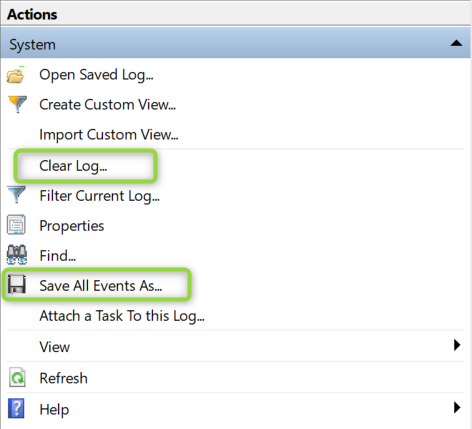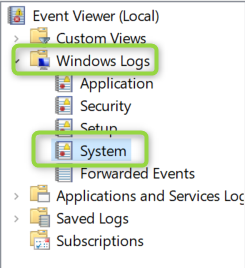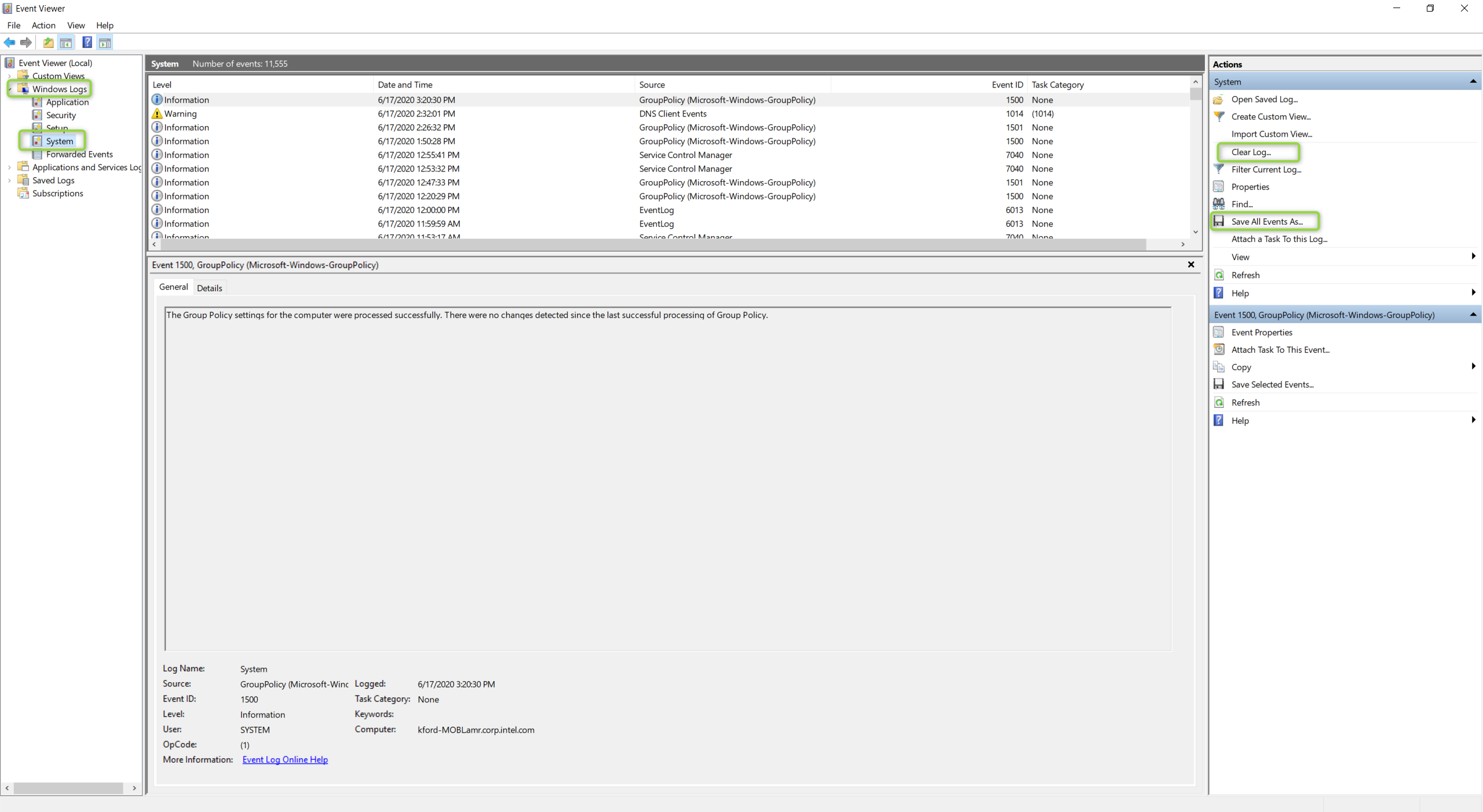システムツールを使用して、インテル® NUCシステムのスリープ解除の原因を特定する方法
-
最新のウェイク イベントとスケジュールされたウェイク イベントを検索する
- [スタート]ボタンをクリックし、「コマンドプロンプト」と入力します。[コマンドプロンプト] リストを右クリックし、[管理者として実行] を選択します。
- 「powercfg -lastwake」 と入力して Enter キーを押します。
- 「powercfg -waketimers」 と入力して Enter キーを押します。
これら 2 つのコマンドの結果でキーワードを探し、インターネットでサポートを検索してみてください。
- Windows イベント ログでウェイク イベントを確認します。システムをスリープ状態にする直前に、この操作を行います (手順に記載されているオプションの位置については、以下のスクリーンショットを参照してください)。